Présentation de l'Agenda
L'Agenda est un outil qui vous permet de planifier, organiser et suivre efficacement le planning de vos Actions de Formation, Événements et rendez-vous. Cette fonctionnalité disponible à l'ensemble vos administrateurs permet aussi à vos Formateurs, Participants et Contacts d'avoir une vue claire et complète de vos plannings.
Fonctionnement général
L'Agenda vous offre une vue calendaire complète de tous les Événements programmés sur votre compte : Actions de Formation passées, présentes et futures, indisponibilités de vos Formateurs, jours de fermeture du Centre, réunions internes, autres Événements libres, etc.
L'Agenda est également synchronisé en temps réel avec les Extranets ! Ainsi vos Participants, Formateurs et Contacts peuvent consulter en autonomie les Événements que vous avez programmés et qui les concernent. Cela assure une communication fluide entre votre Centre de Formation et vos interlocuteurs
Grâce à l'agrégation automatique de ces Événements programmés, vous retrouvez sur votre compte plusieurs vues et différents Agendas pour faciliter le suivi de vos plannings :
- L'Agenda visuel vous permet de consulter l'intégralité des Événements programmés sur votre compte Dendreo sous forme de calendrier, avec de nombreux filtres à disposition pour simplifier sa lecture.
- L'Agenda en liste vous permet de consulter l'intégralité des Événements programmés sur votre compte sous forme d'une liste par jour calendaire.
- L'Agenda de la page d'Accueil de votre compte vous permet d'avoir une vue synthétique des formations programmées sur une période future mais limitée.
- L'Agenda des Formateurs vous permet de consulter simultanément le planning de tous vos Formateurs et/ou par compétence et/ou par disponibilité géographique.
- L'Agenda des Salles de Formation vous permet de consulter simultanément l'occupation de toutes vos Salles de Formation.
- L'Agenda Participant, Formateur, Entreprise vous permet de consulter individuellement l'ensemble des événements concernant un interlocuteur de votre CRM, directement depuis sa fiche. Selon vote configuration, ces Agendas peuvent être visibles sur leur Extranet respectif.
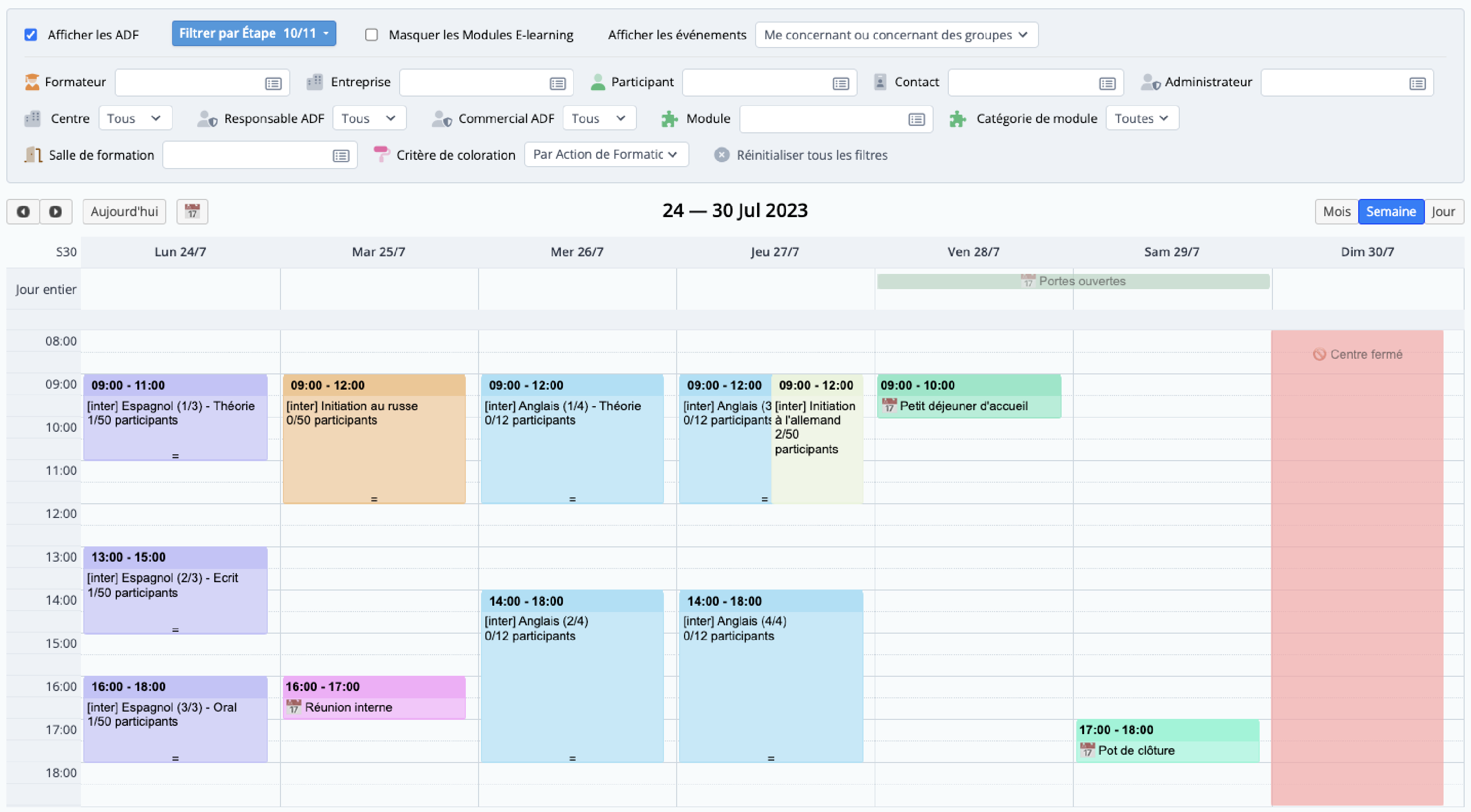
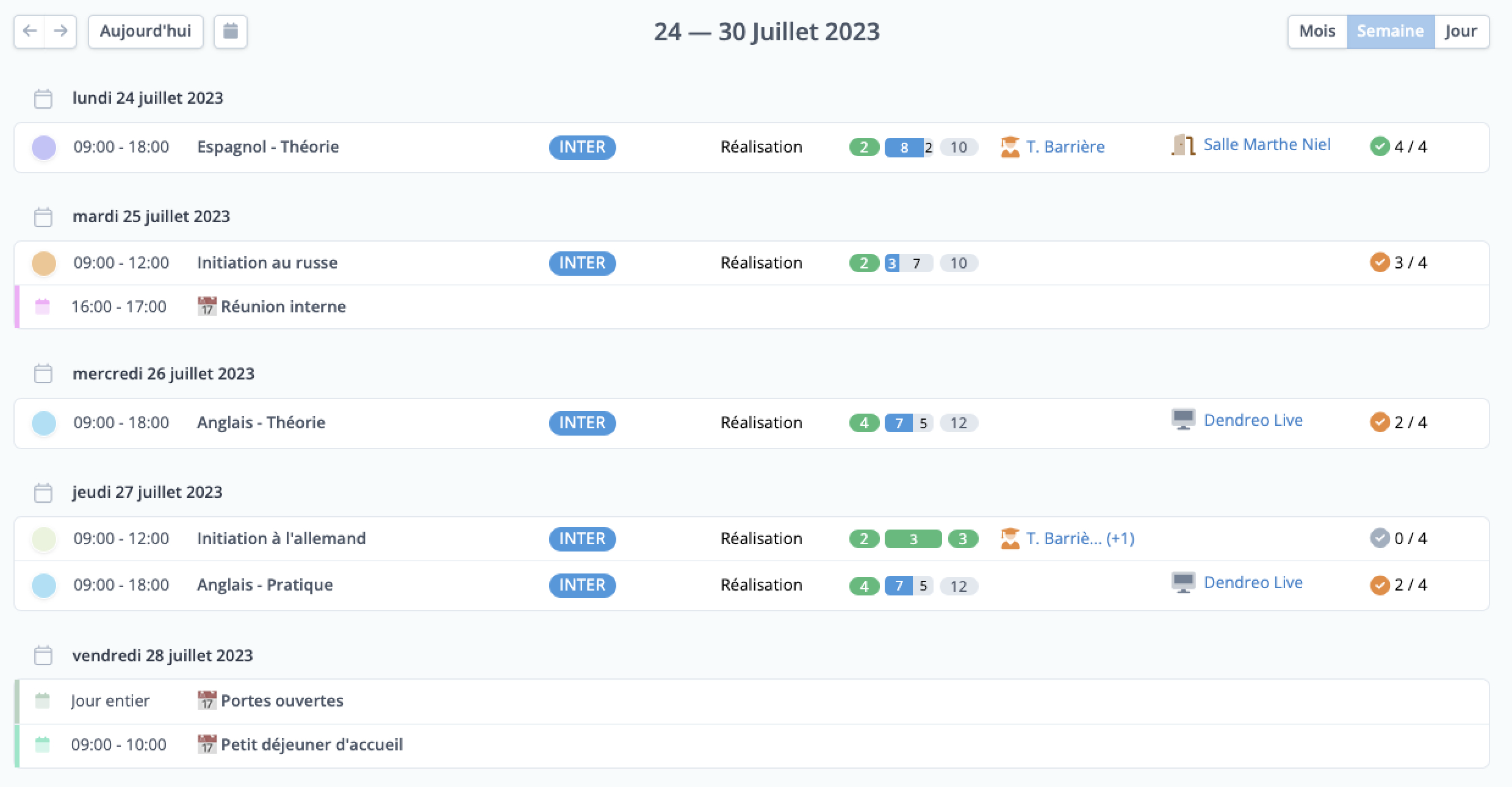
Fonctionnalités
- Plusieurs affichages : visualisez l'Agenda général en liste ou en vue calendrier, ajoutez des filtres, personnalisez l'affichage par mois, semaine ou jour, etc.
- Gestion rapide et intuitive des Actions de Formation : programmez de nouvelles Actions de Formation et modifiez le planning des Actions de Formation déjà programmées directement depuis l’Agenda !
- Aperçu rapide et détaillé : consultez l'aperçu détaillé d'un Créneau directement depuis l’Agenda, en le survolant avec la souris.
- Accès rapide aux Actions de Formation : cliquez sur un créneau de l'Agenda pour accéder directement sur la fiche de l'Action de Formation concernée.
- Personnalisation graphique : personnalisez les couleurs, définissez le nombre de jours à afficher et adaptez d'autres paramètres pour rendre votre Agenda à la fois esthétique et fonctionnel.
- Filtres : visualisez les informations qui vous intéressent en filtrant le contenu que vous souhaitez afficher dans l’Agenda global. Affichez par exemple uniquement les Créneaux de Formation d’un Formateur en particulier, ou masquez toutes les Actions de Formation d'une Étape pour plus de clarté.
- Gestion des indisponibilités des Formateurs : indiquez et gérez les indisponibilités de vos Formateurs depuis l'Agenda Formateur.
- Gestion des jours d'ouverture et de fermeture : configurez les jours d’ouverture et de fermeture de votre Centre de Formation pour éviter les erreurs lors de la planification de vos Actions de Formation.
- Événements libres : organisez des réunions internes, des rendez-vous clients ou encore des journées portes ouvertes en créant des Événements libres dans l’Agenda.
- Gestion des conflits : Dendreo vous notifie en cas de conflits de salle, de staffing et d'inscription !
- Visibilité dans les Extranets : certains Événements programmés sur votre compte peuvent être partagés automatiquement et consultés en autonomie par vos interlocuteurs dans leur Extranet.
- Abonnements iCal : affichez le contenu de l’Agenda Dendreo directement dans votre calendrier préféré (Google Agenda, Outlook, etc.) ! Le contenu de l'Agenda se met automatiquement à jour en fonction des modifications faites par le Centre de Formation.
Explorez toutes ces fonctionnalités pour optimiser votre utilisation de l’Agenda Dendreo !
Limites
- Les filtres appliqués sur l’Agenda global ne sont pas enregistrés et ne s’appliquent pas automatiquement sur l’Agenda à chaque utilisation.
- Lors de la programmation d'un Événement libre, il n'est pas possible d'envoyer une invitation RSVP aux personnes concernées par l’Événement.
- Vous ne pouvez pas exporter l'Agenda et ses événements, mais vous pouvez l'imprimer si besoin.
- Dendreo ne permet pas de gérer plusieurs fuseaux horaires au sein d'un même sous-Centre : tous les Agendas liés à un même sous-Centre sont configurés sur un même fuseau horaire.
| Article suivant : Configurer l'Agenda |